ここでは、Eカード氏名ラベルの印刷・ラベル貼り・バックアップラベル取り付け・動作確認・配布用仕分けについて説明します。 氏名ラベルはスタートリストファイルを元にラベルプリンタを使って印刷します。印刷する順番がポイントになります。 ラベル貼りはバックアップラベル側に氏名ラベルを貼る場合と逆側に貼る場合があります。 動作確認はMulka 2の機能を使って行います。
ブラザー工業製ラベルプリンタP-touch9500pcを使用する場合を例に説明します。 P-touch9500pcはパソコンに接続可能なラベルプリンタで、CSVファイルを元にラベルを印刷することができます。

まず、デバイスドライバと専用ソフトウェアがインストールされていない場合は先にインストールします。 専用ソフトウェアはP-touch Editorを使用します。 また、専用のラベルも用意します。ラベルはラミネートタイプの12mm(おすすめ)か9mmで家電量販店等で購入します。 色は何色でも構いません。なおP-touch9500pcの場合は高速印刷可能なHGテープが利用できるのでそちらを利用します。
P-touch Editorを起動します。下記のような画面が表示されるので新規レイアウトを選択します。

次にラベルのサイズを指定します。幅は12mm(または9mm)、長さは35mm程度にします。
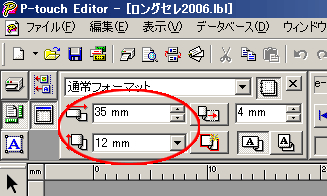
【以下・未稿】
印刷したラベルをEカードに貼り付けます。 バックアップラベル側に貼り付ける場合とその逆側に貼り付ける場合の二通りがあります。
 |
 |
|
バックアップラベル側に貼った場合 |
バックアップラベルの逆側に貼った場合 |
2日間大会(初日個人戦・2日目リレー)の場合を除き、氏名ラベルをバックアップラベル側に貼ることをお奨めします。 その場合、準備の際にバックアップラベルをEカードに取り付ける手間が発生しますが、片付けの際に氏名ラベルを剥がす必要がない、 ペナだった場合にバックアップラベルをEカードから取り外してもそれが誰のだかわかる、というメリットがあります。 また、マイカードの場合でも氏名ラベルが貼られたバックアップラベルを配布すれば対応できます。
なお、2日間大会の場合は事前に2日分のラベルをEカードに貼っておきますが、初日のラベルをバックアップラベル側、 2日目のラベルをその逆側に貼ります。 初日が終わったら回収したEカードのバックアップラベルを取り外します。
ラベルを貼り終わったらEカードの動作確認を行います。 Mulka 2のメインウインドウを起動し、データフォルダ選択画面で該当イベントを選択します。 次にメニューバーの[ツール(T)]-[Eカード読み取り(E)]をクリックしEカード読み取り画面を表示します。 モード選択欄が表示されるので動作確認を選択します。 そうするとその横にCOMポート番号や使用機材を選択する欄が表示されるので、 Eカード読み取り機器を接続し、画面上の選択項目を正しく選択して接続ボタンをクリックします。 COMポート番号がわからない場合はこちらで確認してください。 また、読み取りに使用する機材や接続方法についてはこちらを参考してください。
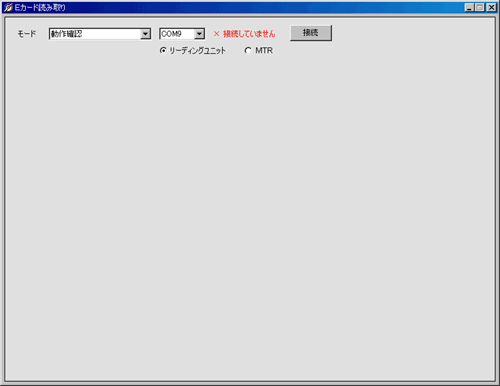
正常に接続されると画面下部に未チェック・チェック済みカードの枚数や読み取りログのエリアが表示されます。 この状態で参加者が使用する全てのEカード(マイカードを除く)を読み取ります。 読み取ると画面上にそのカードの使用者が表示されますので、 Eカードに貼り付けた名前ラベルの名前と画面表示された名前に違いがないかを確認してください。 全部のEカードを読み取ったかどうかは画面左下の枚数表示で確認してください。 この際、スタートリストのEカード備考フィールドにマイカード使用者を区別する内容を記述しておくと 分類されて表示されるので便利です。 例えば「マイEカード」と記載しておくと下記画面のようにマイカードの枚数とそれ以外の枚数が分けて表示されます。
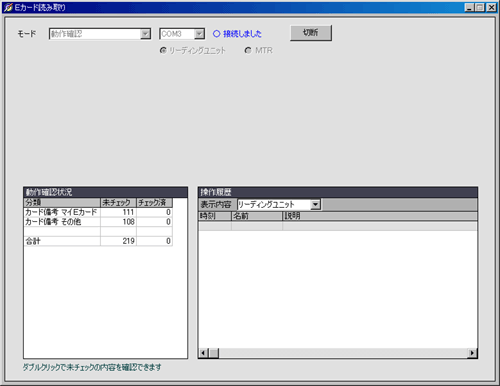
なお、全てのEカードを読み取ったつもりなのに未チェック枚数が0にならない場合は、その行をダブルクリックしてください。 どのEカードを読み取っていないのかが表示されます。
動作確認の結果、故障しているEカードを見つけた場合Eカードを交換する必要があります。 まず、故障しているEカードを間違って使用しないようにビニールテープを貼り付け、それにマジックで「故障」と記入します。 その上で使用予定の無かったEカードを1枚取り出して交換作業を行います。
- バックアップラベル・氏名ラベルの貼り替え
- Mulka 2データの変更
氏名ラベルにはEカード番号が記載されているため、余裕がある場合は新しい番号で氏名ラベルを印刷し直します。 印刷紙なおしたらバックアップラベルに貼り付けて新しいEカードに取り付けます。 余裕がない場合は、元々の氏名ラベル・バックアップラベルを再利用して新しいEカードに取り付けます。
Mulka 2のデータの変更も必要です。直接Startlist.datを変更して対応することも可能ですが、 Mulka 2上での操作を開始した後はStartlist.datを変更せずにMulka 2上でカード番号変更を行うことをお勧めします。 メインウインドウ左下の検索ボックスに故障したEカードの番号を入力して検索すると、 そのカードの使用者の競技者情報ウインドウが表示されますので、 その画面の右下の方にある「カード番号変更(D)」ボタンをクリックして番号の変更を行います。
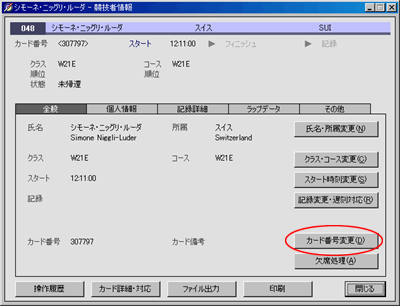
なお、故障カードの情報はイベント終了後まとめてemitメーリングリストに報告して下さい。
配布方法はイベントによって適した方法が異なります。下記にいくつか方法をあげておきます。
- 受付の長机に並べる(少人数の場合)→この場合、事前の仕分け作業は不要
- 学校・クラブ毎にまとめて袋に入れる
- ポケットカレンダーを利用して、クラス・スタート時刻順に封入する